Cómo colocar un signo de exclamación al revés en Microsoft Word
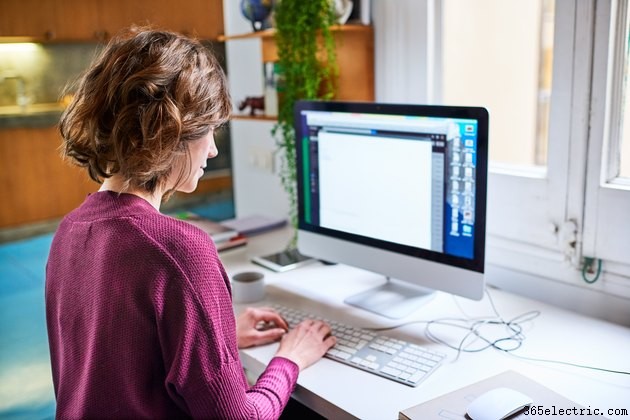
El idioma español hace uso de varios signos de puntuación que no aparecen en inglés. Por ejemplo, una exclamación se marca con un signo de exclamación invertido (¡) al principio de la oración, así como con un signo de exclamación (!) al final. De la misma manera, una pregunta se marca tanto con un signo de interrogación invertido (¿) al principio como con un signo de interrogación (?) al final. Microsoft se refiere a estos signos de puntuación especiales como caracteres internacionales . Si ocasionalmente necesita usar español en Microsoft Word, puede escribir estos caracteres sin tener que cambiar su teclado a español en Windows.
Escribir un signo de exclamación al revés
Microsoft Word y otras aplicaciones de Office le permiten ingresar caracteres especiales en español usando métodos abreviados de teclado. El atajo para un signo de exclamación al revés es mantener presionadas las teclas "Alt" + "Ctrl" + "Shift" al mismo tiempo que la tecla del signo de exclamación. De manera similar, el atajo para un signo de interrogación invertido es "Alt" + "Ctrl" + "Shift" + la tecla del signo de interrogación.
Escribiendo un españolN
Además de los signos de puntuación especiales, el idioma español usa algunos otros caracteres especiales que no se encuentran en inglés. La tilde () se usa con la letra 'n' en español para indicar una diferencia en la pronunciación, dando al alfabeto español una letra adicional en comparación con el inglés. Aunque el símbolo de tilde está disponible en la mayoría de los diseños de teclado en inglés, escribir la letra n con una tilde sobre ella requiere el uso de un método abreviado de teclado, que en este caso es "Ctrl" + "Shift" + " " seguido de la tecla "N" para ñ o "Shift" + "N" para Ñ.
Usando el Menú de Símbolos
Un problema con los atajos de teclado es que dependen de la memoria muscular del usuario de la computadora. Si no recuerda el atajo para un carácter internacional, puede usar el menú "Símbolos" en la pestaña "Insertar" en Word. El menú muestra una colección de símbolos y caracteres de uso frecuente, incluidos los signos de puntuación del idioma español y caracteres como ñ que no están incluidos en un teclado en inglés. Al elegir un símbolo del menú, se colocará en la posición del cursor en el documento de Word actual.
El menú "Símbolos" también brinda acceso al cuadro de diálogo "Símbolo", donde se muestra una colección más grande de símbolos. Puede recorrer un menú de fuentes del sistema para ver las colecciones de símbolos proporcionados con diferentes fuentes. Elija un símbolo de la colección y luego haga clic en el botón "Insertar" en el cuadro de diálogo para agregarlo al documento actual. Cuando selecciona un símbolo, el cuadro de diálogo muestra la secuencia de atajos de teclado.
Si encuentra que un atajo es demasiado difícil de recordar, el cuadro de diálogo "Símbolo" proporciona una forma de definir una nueva secuencia de teclas de atajo que prefiera.
Introduciendo un código de carácter
El cuadro de diálogo "Símbolo" también muestra un número conocido como el código de carácter cuando selecciona un símbolo. Puede usar este código para colocar el símbolo en un documento de Word escribiendo el código de carácter y luego escribiendo inmediatamente el método abreviado de teclado "Alt" + "X". Por ejemplo, use el código de carácter '00a1' seguido de "Alt" + "X" para ingresar un signo de exclamación al revés.
Instalando un Teclado en Español en Word
Para aquellos que necesitan usar español con frecuencia en Word y otras aplicaciones de Office, Microsoft recomienda instalar el diseño de teclado para español. Puede hacer esto buscando teclados en el Panel de control de Windows y accediendo al cuadro de diálogo "Región e idioma". Agregue un teclado en español y cierre el cuadro de diálogo.
Una vez que haya agregado un diseño de teclado en español en Windows, se mostrará una barra de idioma para permitirle cambiar rápidamente entre teclados en inglés y español. También puede usar el método abreviado de teclado "Alt" + "Shift" para cambiar entre diferentes diseños de teclado. Cuando utilice la distribución de teclado en español con un teclado en inglés, deberá memorizar qué teclas se asignan a caracteres internacionales.
- ·Cómo usar Microsoft Word para poner acento en una E
- ·Cómo dibujar una línea por la mitad en Microsoft Word
- ·Cómo insertar símbolos en español en Microsoft Word
- ·Cómo convertir una tabla de Microsoft Word en un libro de Excel
- ·Cómo insertar un documento de Microsoft Word en otro documento de Microsoft Word
- ·Cómo dividir una página en columnas en Microsoft Word
- ·Cómo importar Excel a MS Word
- ·Cómo instalar archivos EPS en Microsoft Word
- Cómo descargar fuentes en Microsoft Word u otros programas
- Cómo poner acentos usando Microsoft Word
- Cómo usar Microsoft Word en español
- Cómo invertir texto en Word
- ¿Cómo inserto una foto en un marco ovalado en Microsoft Word?
- Cómo colocar un documento de Word en un correo electrónico y no adjuntarlo
